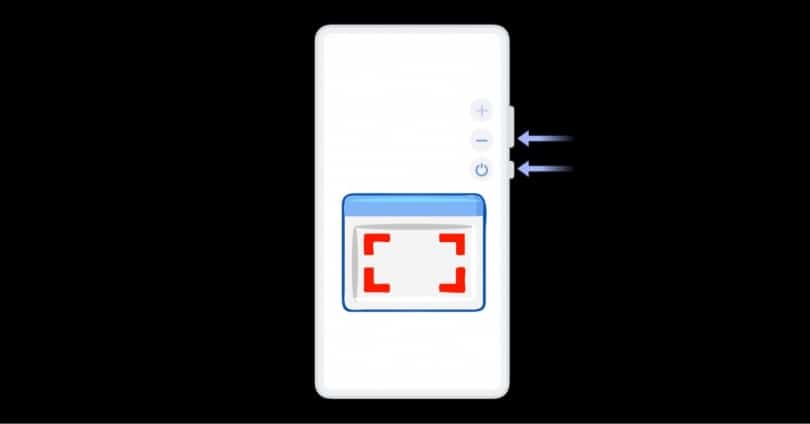что делать если кнопка выключения делает скриншот
Устройство самостоятельно делает скриншоты
Очень часто у пользователей возникает необходимость сделать скриншот экрана своего устройства. Но достаточно редко пользователи сталкиваются с проблемой, при которой устройство самостоятельно делает скриншоты.
Несмотря на это обходить стороной данную неприятность не нужно, так как она вызывает большие неудобства. Обычно для того, чтобы сделать скриншот, нужно знать правильную комбинацию нажатий. Однако в данном случае суть проблемы заключается в том, что устройство делает скриншоты без каких-либо действий со стороны пользователя. При этом такой снимок сопровождается привычной анимацией и соответствующим звуком. Всё происходит, как обычно, если не учитывать тот факт, что такой снимок делается без желания пользователя.
Причин такого поведения устройства может быть несколько: включённая функция «Встряхните для получения снимка», повреждение платы устройства и деятельность вредоносного приложения. Рассмотрим каждую из этих причин.
Устройство самостоятельно делает скриншоты. Как исправить?
Включённая функция «Встряхните для получения снимка».
На некоторых устройствах присутствует функция: «Встряхните для получения снимка» (может называться немного иначе). Она позволяет быстро сделать снимок экрана, не используя при этом какую-либо комбинацию клавиш. Всё, что вам нужно будет сделать для получения снимка— это слегка встряхнуть или наклонить (зависит от настройки) свое устройство. Об этой функции знают не многие, поэтому пользователи могут не понимать почему устройство самостоятельно делает скриншоты. Конечно выходом из этой ситуации будет отключение данной функции. Для этого:
1) зайдите в «Настройки» и перейдите в раздел «Специальные возможности»;
2) отключите функцию «Встряхните для получения снимка» (может называться немного иначе).
Повреждение платы устройства.
Вторая возможная причина, по которой устройство самостоятельно делает скриншоты— это физическое повреждение платы. Повреждение платы может быть вызвано падением устройства или попаданием на него влаги. Если вы роняли своё устройство обратите на этот пункт особое внимание. В следствие повреждения платы устройство может работать некорректно, в том числе устройство может само делать снимки экрана.
В таком случае вам может понадобиться помощь специалистов сервисного центра.
Деятельность вредоносного приложения.
Ещё одной причиной самопроизвольных снимков экрана может быть деятельность вредоносного приложения. Как и в случае с повреждением платы деятельность вредоносного приложения может проявляться по-разному. Если на устройстве действует вирус устройство, как правило, работает странно. Например, на нём могут самопроизвольно запускаться приложения. Отдельно стоит отметить, что вредоносное приложение может делать снимки экрана и без вашего ведома отправлять их злоумышленнику. Если вы замечаете что-то подобное вам необходимо предпринять меры для защиты своего устройства от вредоносных приложений.
Надеемся ваше устройство больше не беспокоит вас самопроизвольными скриншотами.
Мобильный телефон сам по себе: причины и решения
Возможность делать скриншоты очень полезна для многих пользователей. Эти снимки хранятся на нашем мобильном телефоне в определенной папке, хотя они также будут отображаться в соответствующем разделе фотоальбома. Проблема в том, когда наш мобильный телефон делает больше снимков экрана, чем хотелось бы, то есть, когда мы находим снимки, которые мы не снимали и которые также занимают ненужное место для хранения.
Это то, что мы не должны игнорировать, поскольку, если наш мобильный телефон делает скриншоты в одиночку, это может стать поводом для беспокойства. Однако, к счастью, в большинстве случаев это несерьезно и имеет простое решение. Мы рассмотрим основные причины и решения, чтобы наши телефоны перестаньте делать скриншоты самостоятельно.
Последние установленные приложения
Снимите крышку и протектор
Отключить жесты захвата
Есть несколько жестов, которые упрощают создание снимков экрана, но в различных ситуациях они могут быть созданы случайно. Пользователи, у которых возникла такая проблема, также решили ее, отключив «Снимок экрана тремя пальцами» и снимок экрана, сдвинув ладонь методы. Не все смартфоны имеют эти параметры, но вы можете проверить их, набрав «Снимок экрана» в поле поиска в меню «Настройки».
Обновление мобильного
Если у нас слишком мало обновлений системы, решение может быть в пределах досягаемости после обновления. Многие из этих обновлений для нашего мобильного телефона, улучшить производительность экрана, устранение таких ошибок, как призрачные касания. Если у нас есть ожидающие обновления, рекомендуется обновить мобильный телефон, чтобы увидеть, решена ли ошибка. Мы можем сделать это из «Настройки» / «Система» / «Обновления системы» или найти «обновления» в поле поиска.
Шок или ухудшение
Почему не делается скриншот на Android. Что делать
Все знают, что такое скриншоты и зачем они нужны. Это снимки экрана смартфона или другого устройства, которые призваны показать, что в данный момент происходит на экране. Как правило, их делают не для себя, а для кого-то другого. Например, скриншоты – неотъемлемая часть всех наших инструкций, потому что это сильно повышает их информативность. Куда лучше сдобрить словесное объяснение ещё и изображением того, куда именно нужно нажать. Другое дело, что иногда телефон просто не даёт сделать скриншот. Разберёмся, почему.
Не получается сделать скриншот? На это есть несколько причин
На самом деле причин тому, почему не создаются скриншоты, может быть много – от ошибок самого пользователя до технических ограничений, установленных производителями или разработчиками ПО. В этой статье мы постараемся вспомнить о самых распространённых ошибках и ограничениях, которые не позволяют вам сделать снимок рабочего стола, и найдём пути их решения.
Не делается скриншот. Что делать
Начнём с банального. Если телефон не даёт сделать скриншот, а на экране не появляется никаких уведомлений, скорее всего, всё дело в комбинации клавиш, которые вы нажимаете. Тут дело может быть либо в том, что вы нажимаете не те кнопки, либо в том, что одна из кнопок, которые отвечают за создание скриншота вышли из строя.
Если не получается сделать скриншот, возможно, дело в том, что вы нажимаете не те кнопки, или они просто вышли из строя
Как правило, скриншот на телефоне можно сделать по нажатию клавиши питания и клавиши уменьшения (а в отдельных случаях увеличения) громкости. Чтобы понять, работают ли они, попробуйте понажимать на них по отдельности. Если всё в порядке, приложите пальцы к каждой из клавиш (питание+уменьшение громкости) и одновременно на них нажмите – результатом должен стать скриншот.
Как понять, что сделал скриншот? На самом деле всё просто. Чаще всего смартфон сам сообщает об этом – либо уведомлением, которое можно увидеть в шторке уведомлений, либо миниатюрой скриншота, которая появляется в углу экрана, позволяя нажать на неё, чтобы отредактировать или быстро отправить кому-то через мессенджеры, соцсети или по почте. Но, если уведомлений не было, попробуйте поискать скриншоты в Галерее. Как правило, они хранятся в отдельном альбоме, который так и называется – «Скриншоты».
Приложение для скриншотов на Android
Но, если вы поняли, что скриншот не создаётся, потому что что-то не работает, вам поможет виртуальная кнопка создания снимков экрана, которую можно добавить с помощью приложения Screen Master:
Сделать скриншот без кнопок можно с помощью стороннего приложения
Благодаря Screen Master вы сможете создавать скриншоты, даже если кнопки создания скриншотов у вас не работают. Правда, придётся мириться с тем, что на экране постоянно будет находиться полупрозрачная кнопка съёмки, которая будет активна постоянно. А раз так, нужно быть осторожным, чтобы ненароком её не нажать и не наделать скриншотов, когда это на самом деле и не нужно вовсе.
Не удалось сохранить скриншот
Бывает, что Android блокирует создание скриншотов в чувствительных сценариях использования
Но есть ещё один сценарий, когда скриншот не создаётся. В этом случае на экране появляется уведомление с текстом: «Не удалось сохранить скриншот. Невозможность сделать скриншот личного контента». Как правило, такое уведомление появляется в те моменты, когда вы пытаетесь сделать скриншот каких-то сугубо секретных данных, которые обычно не принято разглашать.
Такое может происходить, когда вы пытаетесь сделать скриншот своего кабинета в банковском приложении. Android считает, что это секретная информация и скриншотить её нельзя. Скорее всего, это ограничение установлено не от пользователя, а от вредоносных приложений. Но, как бы там ни было, обойти его легально нельзя. А единственный способ сделать скриншот кабинета банковского приложения – получить рут-права, то есть взломать свой смартфон.
Новости, статьи и анонсы публикаций
Свободное общение и обсуждение материалов
Xiaomi делает классные смартфоны. Несмотря на то что её собственный фокус сместился на довольно дорогие аппараты, она по-прежнему делает бюджетные устройства, пусть и под другими брендами. Они пользуются большой популярностью из-за приемлемого сочетания железа и цены, по которой компания их продаёт. Другое дело, что в той же ценовой категории очень много смартфонов, но большинство пользователей почему-то покупают именно аппараты Xiaomi, Redmi, Poco и Black Shark. И зря.
В 2006 году Google совершила очень крупную по тем временам сделку. Сложно сказать, что она изменила историю компании, но она все равно оказала большое влияние на бизнес компании. Направление постоянно растет и связано с самым скачиваемым в истории Google Play приложением. Вот только в то время мало кто верил в правильность покупки этого продукта за заоблачные по тем временам (да и по нынешним тоже) 1,65 миллиарда долларов. Некоторые инвесторы даже называли покупку глупой и неперспективной. Давайте вспомним, как это было. Тем более, почти наверняка вы сами каждый день пользуетесь этим продуктом, даже не задумываясь, с чего начиналась его история.
Как перенести данные Android на iOS? На самом деле вариантов довольно много. Это либо мобильные приложения, которые устанавливаются на смартфоны и между ними создаётся пара для обмена данными по воздуху, либо компьютерный софт, требующий одновременного подключения обоих устройств. Но чаще всего пользователи выбирают официальное ПО, которое предлагает, например, Apple. У неё есть своё приложение под названием «Перенос на iOS», позволяющее быстро и относительно беспроблемно пересесть с Android на iOS. Вот только у Google такого приложения почему-то никогда не было. Но скоро будет.
Как сделать скриншоты Android без кнопок питания
Мы постоянно делаем скриншоты! Будь то скриншот чата из WhatsApp или просто мем где-то. И самый распространенный способ сделать скриншоты на вашем устройстве — использовать клавиши регулировки громкости и питания. Но вы все равно можете делать снимки экрана без кнопки питания, если ваше устройство поддерживает жесты. Снимки экрана на Android — это то, что помогает нам захватывать контент на нашем экране, чтобы мы могли сохранить его в виде изображения и поделиться им с другими.
На традиционных Android-смартфонах вам обычно приходится нажимать на кнопки питания и регулировки громкости. Однако есть другие производители смартфонов, такие как Xiaomi, Realme и другие, которые предоставляют жесты для создания снимков экрана. Честно говоря, лучший способ сделать скриншоты — это использовать жесты и ярлыки. Но, к сожалению, не многие производители смартфонов предлагают эту услугу. И если вы ищете альтернативный способ делать скриншоты без кнопок питания, то есть несколько, которые вы можете использовать.
С последней версией Android P компания Google официально добавила функцию скриншота в кнопку питания. Таким образом, вы можете легко делать скриншоты. Тем не менее, он по-прежнему пропускает специальный скриншот или жесты, чтобы сделать скриншоты. Вы также можете делать скриншоты, вызывая Google Assistant, но опять же, это не очень выполнимо и очень неудобно для публичного использования.
Альтернативные способы сделать скриншоты Android без кнопок питания
Теперь есть разные способы, кроме традиционных способов сделать скриншот. У нас есть поддержка жестов и тройное касание, чтобы сделать скриншот. Некоторые производители смартфонов также добавили функцию длинных скриншотов, где вы можете сделать скриншот всей страницы. Некоторые из этих функций действительно интересны и полезны для простых людей. Итак, давайте рассмотрим их вместе!
Скриншот с быстрыми переключателями
Большинство продавцов смартфонов включают быстрые ярлыки для снятия скриншота с помощью быстрых переключателей. Вы найдете эти переключатели в смартфонах Huawei, Xiaomi, Realme, Vivo и Oppo.
Использование скриншотов
Делать скриншоты с помощью быстрого переключения — это замечательно, но во многих случаях это не практично. Например, пока у вас видеозвонок или вы просто делаете что-то важное. В таких случаях вы можете использовать функцию скриншота на Android, которая в настоящее время доступна в большинстве смартфонов.
Снимки экрана с жестом ладони на устройствах Samsung:
В устройствах Samsung вы можете сделать снимок экрана, наведя ладонь слева направо. Эту функцию необходимо включить в меню «Настройки»> «Smart Assistant»> «Управление жестами».
Снимки экрана с проведением трех пальцев:
Это самый простой способ делать скриншоты. Вы должны стереть три пальца, и ваше устройство сделает снимок экрана для вас. Эта функция в основном встречается в китайских смартфонах, включая Xiaomi, Oppo, Vivo, Poco, Realme и т. Д.
Делать скриншоты жестом костяшки:
Есть и другие способы делать скриншоты, и устройства Huawei поддерживают жесты кулака. Где вы можете сделать снимок экрана на телефоне Android, когда вы нажимаете на экран.
Использование сторонних приложений
Большинство функций для создания скриншота на Android ограничены производителями смартфонов. Но поскольку Android-смартфоны настолько настраиваемы и адаптируемы, мы можем установить некоторые утилиты, которые помогут вам делать скриншоты. Ниже приведены некоторые приложения, которые помогут вам сделать скриншоты Android без кнопки питания.
Скриншот Quick Free
Скриншот Quick Free — это самый простой способ сделать скриншот на вашем устройстве. Он поставляется с небольшим шариком наложения, который выступает в качестве пульта дистанционного управления. Всякий раз, когда вы нажимаете на него, он делает снимок экрана и сохраняет его в галерее вашего устройства.
Как делать скриншоты без кнопки питания на Android
Благодаря своей работе я делаю много снимков экрана на своем Pixel 2 XL. Перед запуском Android P мне приходилось одновременно нажимать кнопки питания и уменьшения громкости, чтобы сделать снимок экрана. Это обычный способ сделать это и на других устройствах Android.
В Android P Google добавил параметр снимка экрана в саму кнопку питания. По правде говоря, я скучаю по жесту смахивания ладонью для создания снимков экрана, который присутствует в устройствах Samsung. У некоторых других брендов есть похожие жесты или быстрые настройки для создания снимков экрана. Эти ярлыки и функции очень полезны. Но, к сожалению, не на всех устройствах они есть. И это становится проблемой, когда кнопка питания не работает или кнопка уменьшения громкости не работает в случае устройств, требующих нажатия как кнопки уменьшения громкости, так и кнопки питания.
Кроме того, когда кому-то нужно сделать несколько снимков экрана, обычная комбинация кнопок питания и громкости не удобна. И, честно говоря, небольшая часть меня боится, что я могу сломать кнопки телефона, нажимая их несколько раз.
Поэтому я начал искать альтернативные способы делать снимки экрана без использования кнопки питания.
Заметка: Сообщение не ограничивается Google Pixel, но будет охватывать методы для всех устройств Android.
Скриншот Клавиша быстрого доступа
Многие устройства Android от таких производителей, как Asus, Redmi, Huawei и т. Д., Поставляются с клавишей быстрого доступа к скриншоту. Все, что вам нужно сделать в быстрых настройках, — это нажать там на опцию Скриншот. Это позволит захватить часть экрана под быстрыми настройками.
Шаг 1: Перейдите к экрану, который хотите сделать снимок.
Шаг 2: Потяните вниз панель уведомлений, проведя вниз от верхней панели. Откроются быстрые настройки. Найдите вариант «Снимок экрана» и коснитесь его. Снимок экрана будет сделан и сохранен на вашем телефоне.
Заметка: Эта функция отсутствует на таких устройствах, как Samsung, Google Pixel и т. Д.
Скриншоты Жесты
Помимо быстрых настроек, некоторые устройства также позволяют делать снимки экрана с помощью жестов. Например, устройства Samsung поставляются с уникальным жест пальцем. В этом случае вам нужно провести ладонью по телефону слева направо или справа налево, чтобы сделать снимок экрана. Однако, чтобы использовать его, вам необходимо включить его в настройках. Выберите «Настройки устройства»> «Движения и жесты»> «Включить смахивание пальцем».
Точно так же на устройствах Huawei вы можете делать снимки экрана с помощью Жест кулаком. По сути, вам нужно дважды стукнуть по экрану костяшками пальцев, чтобы захватить экран. Вы можете включить его в настройках управления движением в разделе Smart Assistance в настройках устройства.
Другие устройства таких брендов, как OnePlus и Redmi, поддерживают жест смахивания тремя пальцами. Все, что вам нужно сделать, это провести по экрану тремя пальцами вниз. Это сделает снимок текущего экрана.
Использование Google Assistant
Еще один встроенный способ делать скриншоты — с помощью Google Assistant. Это здорово, потому что этот метод работает на всех устройствах, поддерживающих Google Assistant. Однако у него есть и недостатки.
Например, вы не можете сохранить снимок экрана, сделанный этим методом, на вашем устройстве. Точно так же нельзя отредактировать снимок экрана перед его отправкой.
Если вас устраивают недостатки, просто запустите Google Assistant, удерживая кнопку «Домой» и нажав кнопку «Поделиться снимком экрана». Затем вам будет предложено выбрать контакт, с которым вы хотите поделиться снимком экрана.
Использование сторонних приложений
Если ни один из вышеперечисленных способов вам не подходит, попробуйте сторонние приложения для создания снимков экрана. Мне лично нравятся два приложения, и я расскажу о них здесь.
Помощник по созданию снимков экрана
С помощью этого приложения вы можете делать снимки экрана, удерживая кнопку «Домой» на вашем устройстве. Однако вам может быть интересно, что удерживание кнопки «Домой» запускает Google Assistant, так как же работает приложение? Что ж, вы правы, и, следовательно, чтобы использовать это приложение, вам нужно попрощаться с Google Assistant, поскольку кнопка « Домой » может запускать только одну вещь за раз.
Если у вас все в порядке без Google Assistant, загрузите приложение по ссылке ниже и следуйте инструкциям на экране, которые включают в себя изменение приложения Assist с Google на Screenshot Assistant в настройках.
Скриншот Touch
Если вы много используете Google Assistant и отключение его — не лучший вариант, у нас есть другое стороннее приложение для вас. Приложение, известное под названием Screenshot Touch, имеет небольшую плавающую кнопку на экране. При нажатии этой кнопки наложения будет сделан снимок экрана. Так просто.
В приложении есть несколько интересных настроек, например, вы можете изменить размер, положение наложения и даже делать снимки экрана, встряхивая устройство. Приложение также позволяет записывать экран без загрузки дополнительных приложений для записи экрана.
После установки вам нужно нажать кнопку «Начать службу мониторинга захвата» в приложении. Как только вы это сделаете, на экране появится небольшой значок наложения. Просто коснитесь этого значка, и будет сделан снимок экрана.
Прощай, кнопка питания
Благодаря описанным выше методам создания снимков экрана вам не нужно зависеть ни от кнопок питания, ни от кнопок громкости. До свидания с частым нажатием этих кнопок и еще больше удобства!